Cum se remediază eroarea Windows Update 0x80070643
Microsoft Ferestre Din 10 Windows 11 Erou / / August 30, 2023

Publicat

Dacă încercați să actualizați computerul Windows și vedeți eroarea Windows Update 0x80070643, va trebui să remediați problema utilizând pașii din acest ghid.
Poate fi frustrant atunci când Windows Update nu funcționează pe computer. Dacă ai noroc, vei primi un cod de eroare și o scurtă explicație, dar nu este întotdeauna cazul. Cu toate acestea, dacă primiți eroarea Windows Update 0x80070643 apar pe dispozitiv, există modalități de a o remedia.
Există diferite motive pentru această eroare, cum ar fi probleme cu serviciile de actualizare Windows, fișiere de sistem corupte, o coruptă Microsoft .NET Framework instalare sau probleme cu aplicația de securitate.
Dacă încercați să obțineți cele mai recente actualizări pentru Windows 10 sau 11 și vedeți o eroare 0x80070643, iată opțiunile dvs. pentru a rezolva problema.
Reporniți Windows Update Services
Dacă serviciile Windows Update nu rulează, primul lucru de încercat este repornind Windows. Următorul loc cel mai bun este verificarea că serviciile de actualizare funcționează corect.
Dacă nu sunt, va avea ca rezultat o eroare, iar repornirea tuturor celor trei servicii Windows Update poate rezolva problema.
Pentru a reporni serviciile Windows Update:
- presa Tasta Windows + R pentru a deschide Rula caseta de dialog.
- Tip servicii.msc și faceți clic Bine sau apăsați introduce.
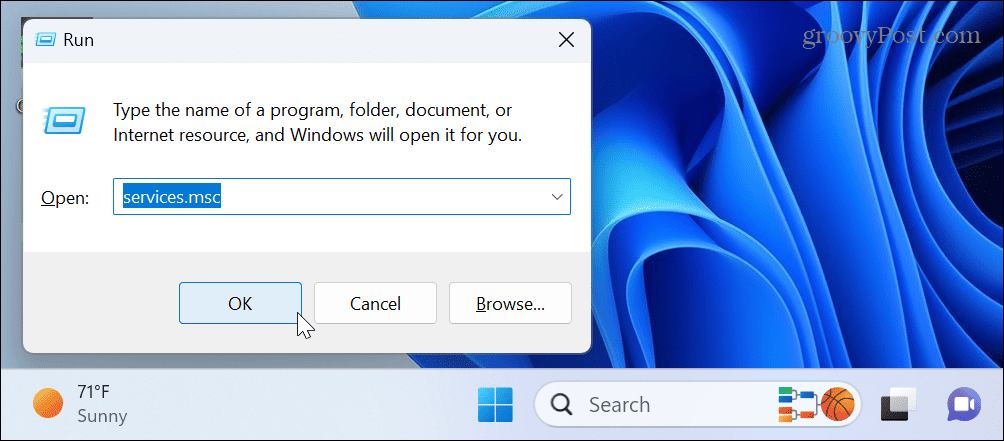
- Click dreapta Serviciu de transfer inteligent de fundal și selectați Repornire din meniu.
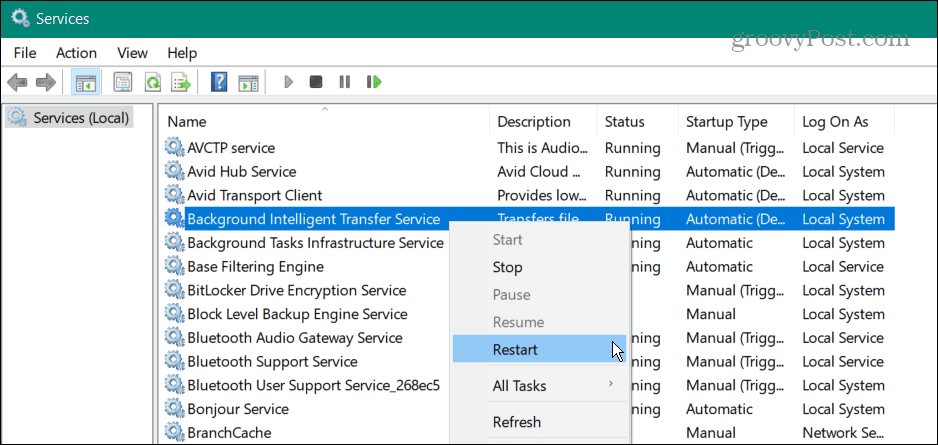
- Repetați aceiași pași pentru Windows Update și Servicii criptografice obiecte și se închide pe fereastră.
- După ce ați făcut acest lucru, încercați să actualizați din nou computerul pentru a vedea dacă funcționează fără erori.
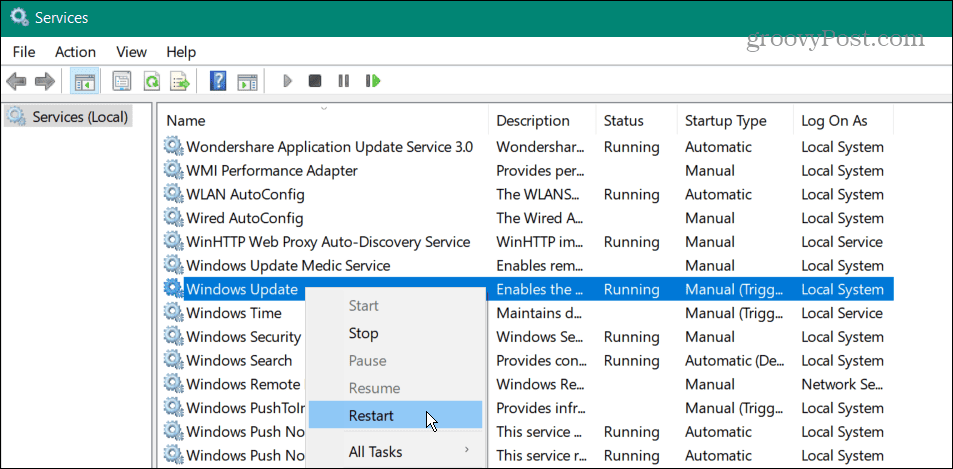
Utilizați utilitarul de reparare .NET Framework
Dacă repornirea serviciilor de actualizare Windows nu a funcționat, ar putea fi din cauza unei probleme cu Microsoft .NET Framework. Acesta este un set de biblioteci de software utilizate în anumite aplicații pentru Windows.
Dacă întâmpinați probleme, există un instrument de reparare pe care îl puteți utiliza care remediază componentele .NET Framework corupte care uneori pot cauza această eroare de actualizare.
Pentru a repara .NET Framework:
- Deschideți un browser și descărcați Instrumentul de reparare a .NET Framework de la Microsoft.
- Faceți dublu clic pe executabil pentru a deschide instrumentul din locația dvs. de descărcare.
- Acceptați termenii licenței și faceți clic Următorul.
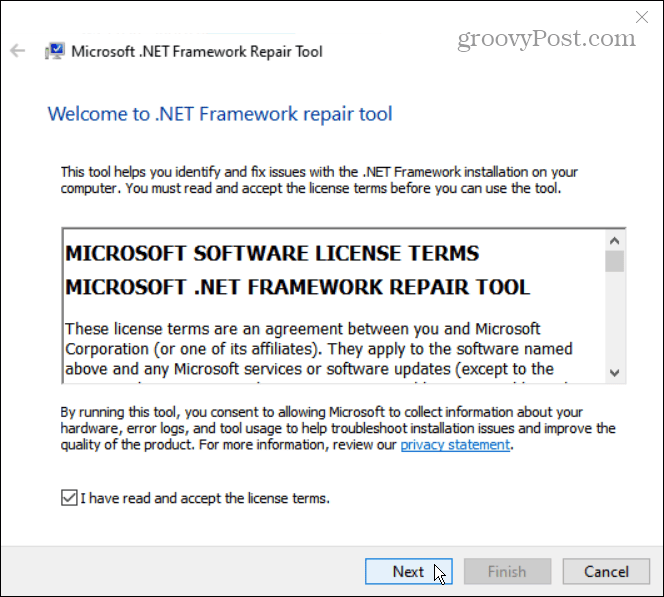
- Așteptați până când instrumentul vă scanează sistemul și faceți clic Următorul pe ecranul de modificări recomandate.
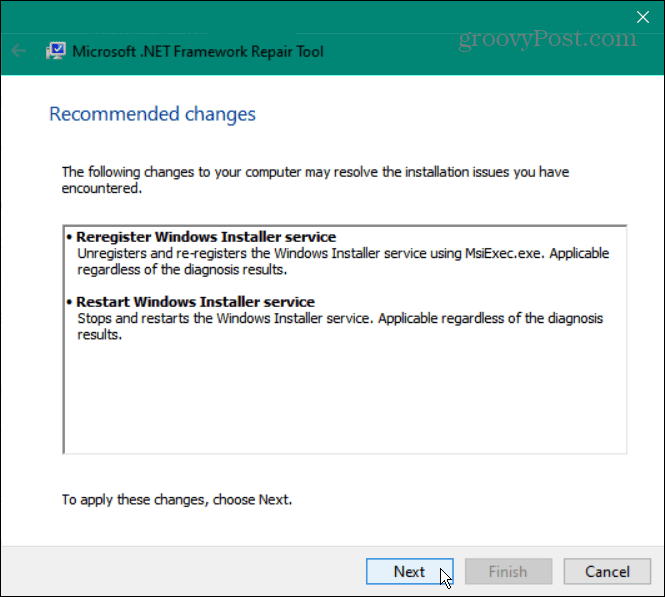
- Pe Modificări finalizate ecran, minimizați-l și mențineți instrumentul deschis. Încercați din nou Windows Update.
- Dacă funcționează, dați clic finalizarea pentru a închide instrumentul.
- Dacă eroarea apare în continuare, faceți clic Următorul pentru alte opțiuni de depanare.
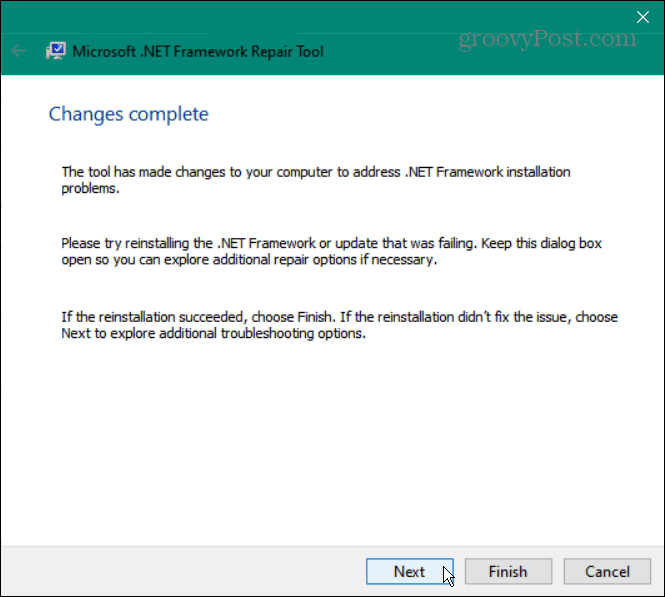
Resetați securitatea Windows
De-a lungul timpului, pot apărea modificări de securitate nedorite de la aplicațiile sau utilizatorii instalați. Setări prost configurate în Aplicația Windows Security poate provoca conflicte și erori de actualizare.
Resetarea aplicațiilor pe Windows poate ajuta la remedierea erorilor și la restabilirea funcționalității computerului.
Pentru a reseta securitatea Windows:
- Deschideți aplicația Setări și accesați Aplicații > Aplicații instalate.
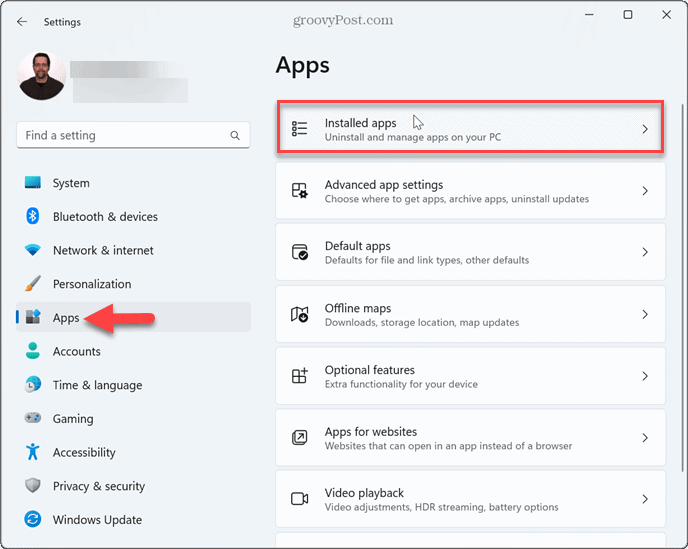
- Tip securitatea ferestrelor în câmpul de căutare, faceți clic pe trei puncte butonul de meniu și selectați Opțiuni avansate.
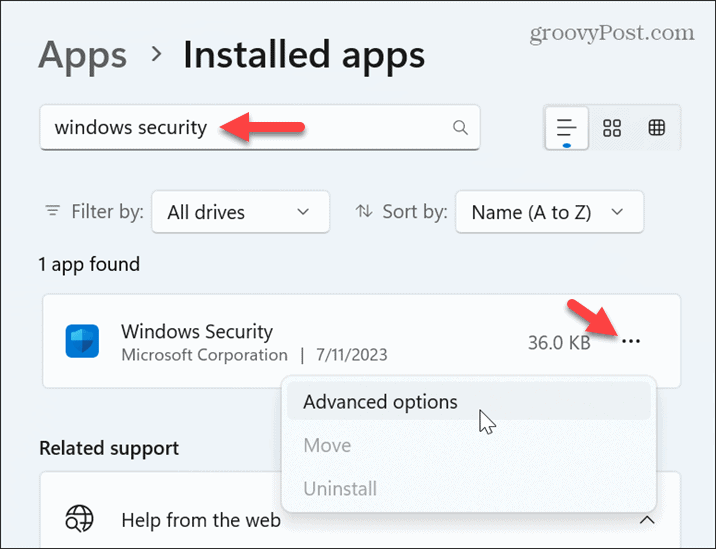
- Derulați în jos la secțiunea Resetare și faceți clic pe Butonul de resetare de două ori.
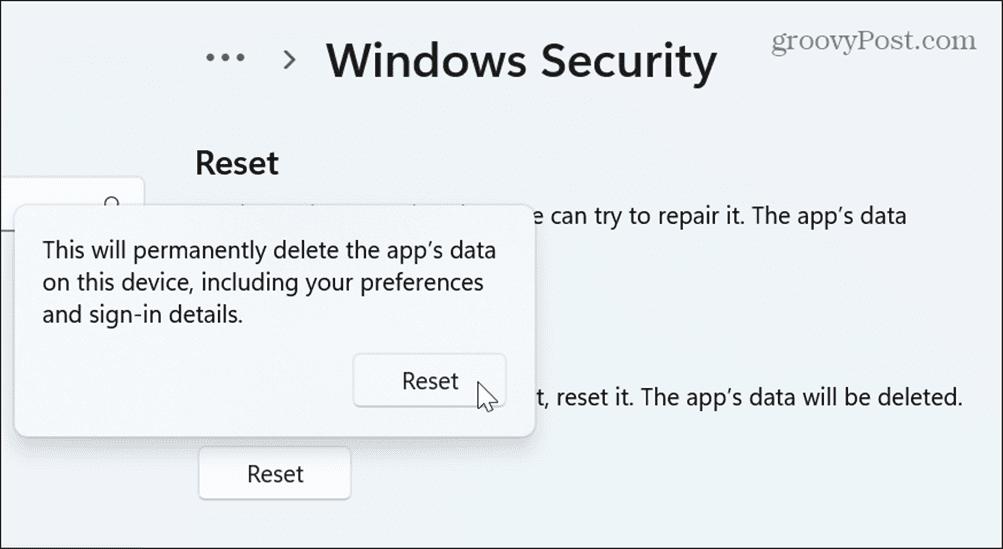
Odată ce procesul este finalizat, închideți Setări aplicația și rulați din nou Windows Update.
Curăță Windows Boot
Dacă continuați să primiți eroarea, o aplicație sau un serviciu terță parte ar putea interfera cu Windows Update.
Pentru a rezolva problema, efectuați a pornire curată a Windows pentru a determina cauza. O pornire curată vă permite să controlați ce aplicații și servicii rulează în timpul pornirii.
Odata ce tu dezactivați aplicațiile de pornire și servicii non-Microsoft, le puteți activa pe rând pentru a descoperi ce intră în conflict cu Windows Update.
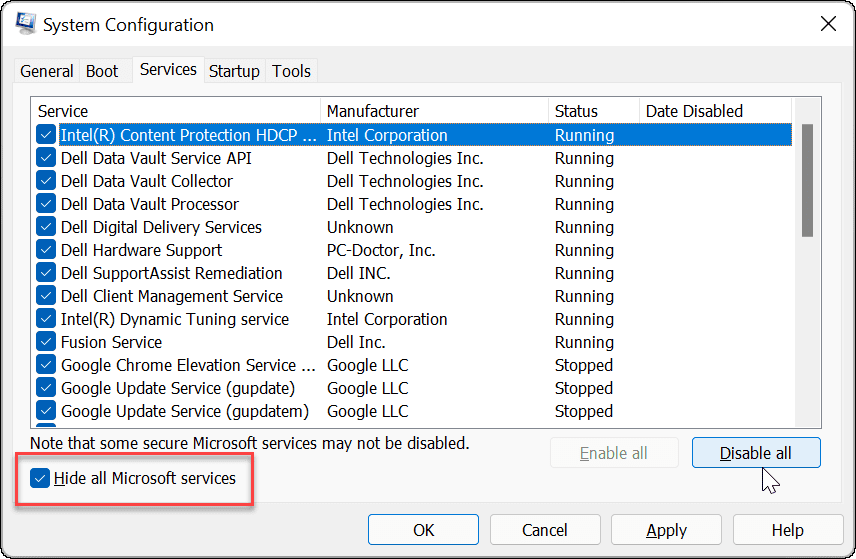
Derulați înapoi Windows utilizând un punct de restaurare a sistemului
Dacă ai a activat Restaurarea sistemului și aveți un punct recent de restaurare a sistemului, îl puteți utiliza pentru a reveni Windows la un moment în care funcționa.
Pentru a derula Windows înapoi utilizând un punct de restaurare a sistemului:
- apasă pe Tasta Windows, tip punct de restaurareși selectați rezultatul de top.
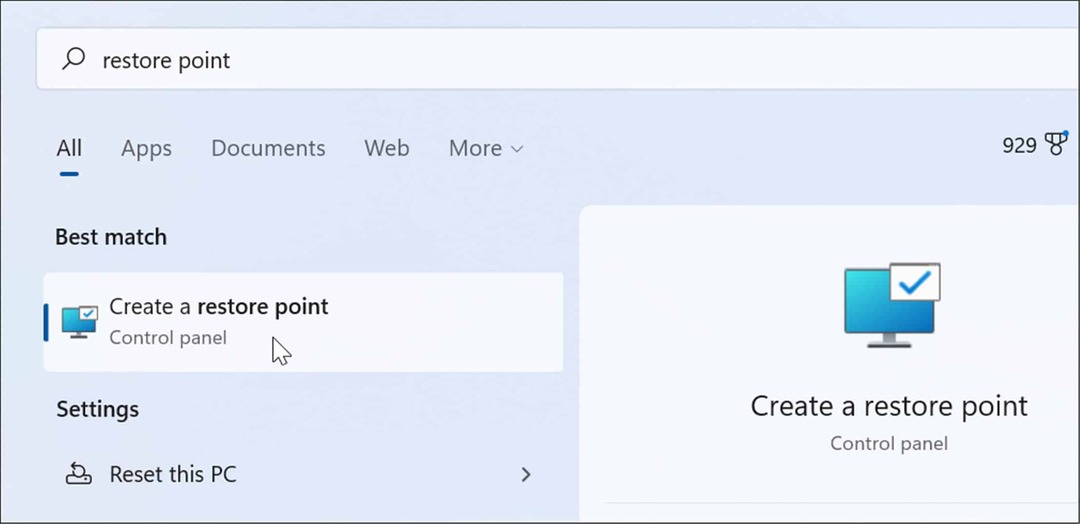
- Apasă pe Restaurarea sistemului butonul din Protecția sistemului fila.
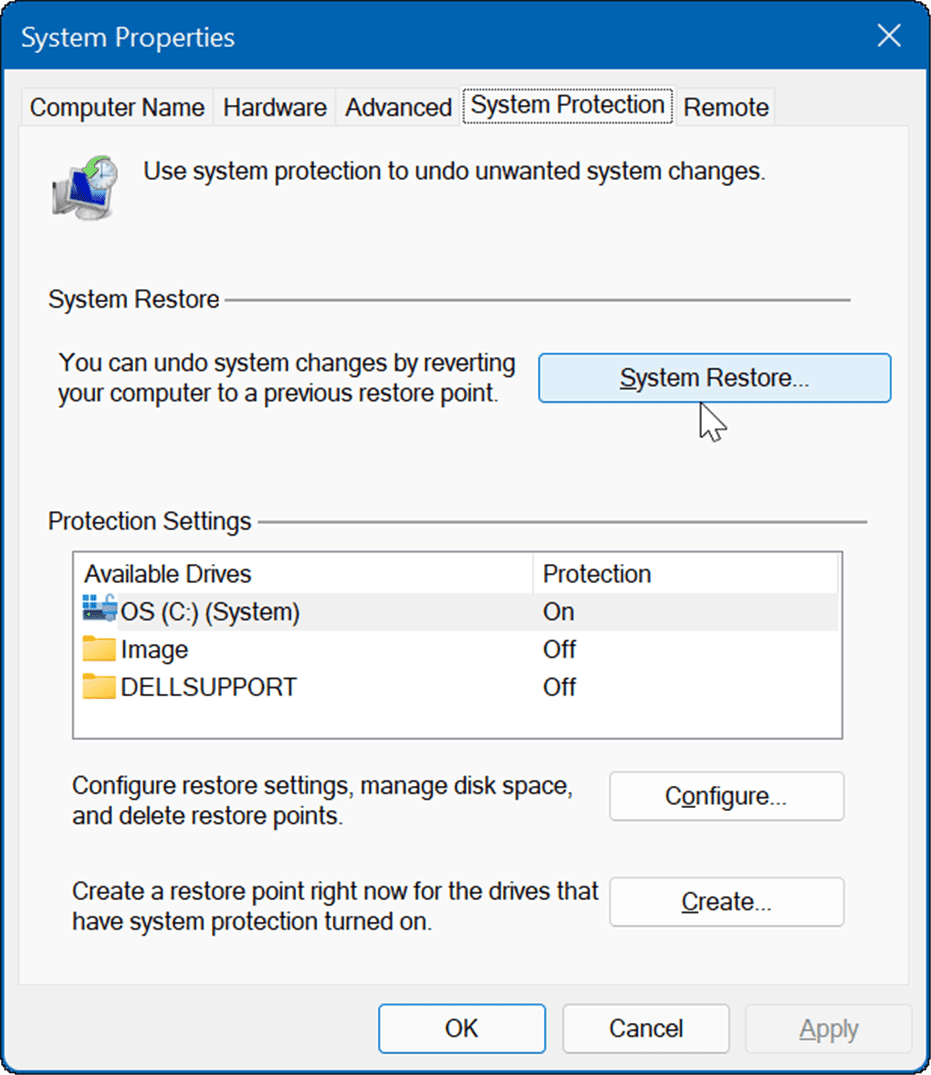
- Clic Următorul și alegeți punctul de restaurare la care doriți să recuperați sistemul.
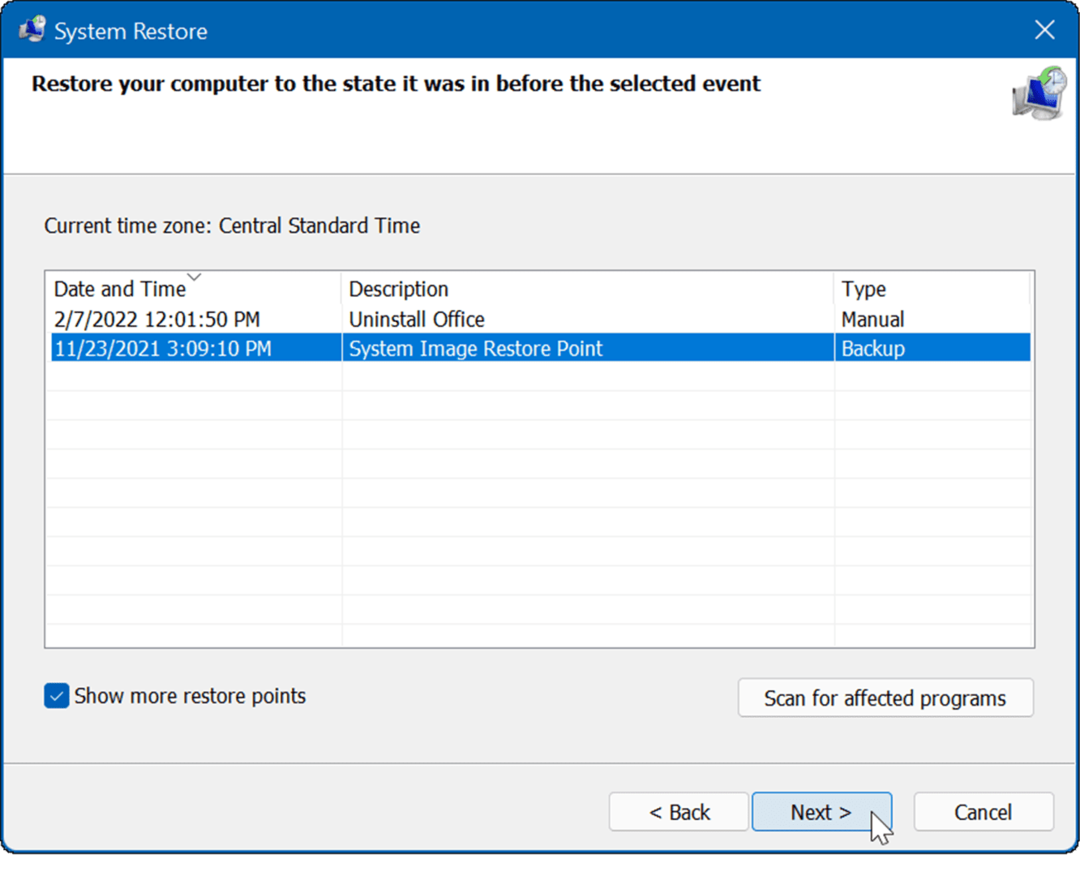
- Verificați ora și data pentru punctul de restaurare și faceți clic finalizarea a confirma.
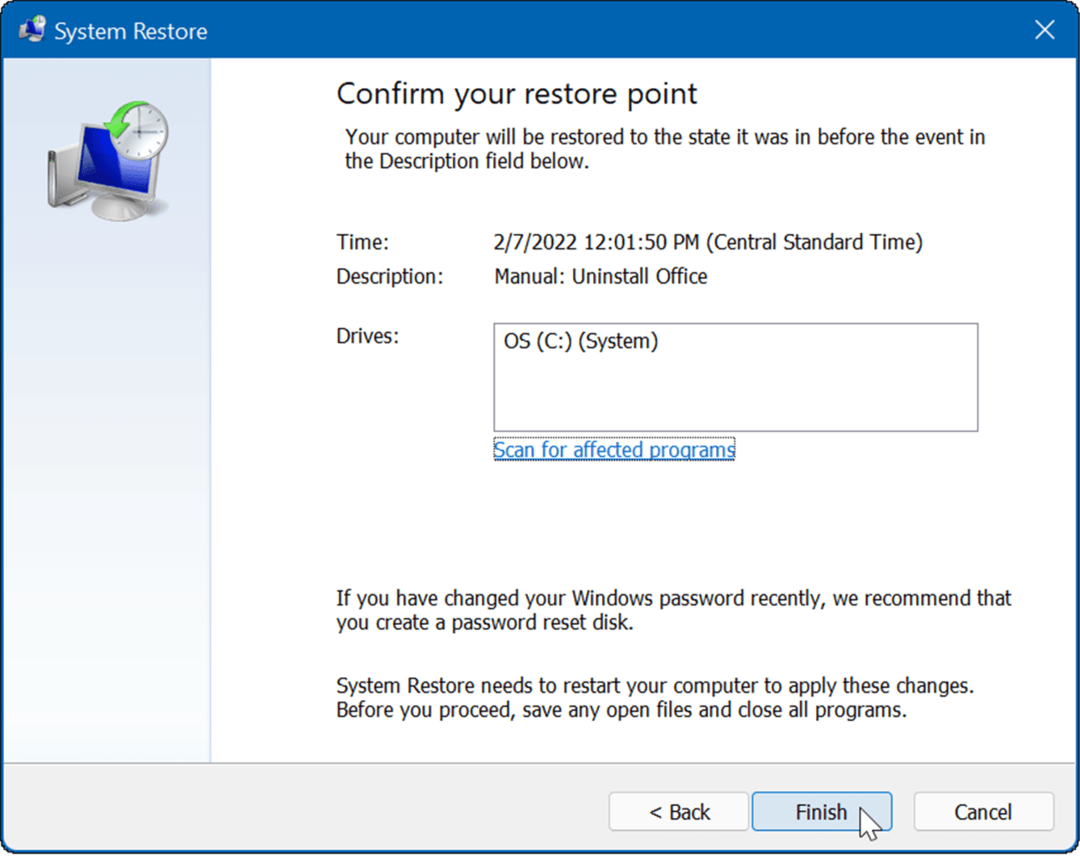
Windows va începe să restaureze computerul la o stare de funcționare și va reporni în timpul procesului.
Rulați scanări SFC și DISM
Un alt motiv pentru eroare este din cauza fișierelor de sistem corupte sau lipsă de care Windows trebuie să ruleze corect.
Puteți rulați scanări SFC și DISM din linia de comandă pentru a remedia fișierele corupte și lipsă. Rețineți că scanările pot dura ceva timp, dar poate merita dacă celelalte opțiuni de depanare nu funcționează.

Remedierea erorilor pe Windows
Dacă încercați să actualizați computerul Windows și vedeți eroarea Windows Update 0x80070643 în timpul procesului, opțiunile de depanare de mai sus ar trebui să vă ajute să remediați problema. Dacă epuizați toate opțiunile de depanare, totuși, puteți oricând resetați computerul ca ultimă soluție.
Există și alte probleme pe Windows care pot apărea și care necesită remediere. De exemplu, verificați cum să remediați nu există opțiuni de alimentare disponibile sau remediați o problemă cu memorie insuficienta prezent.
O altă problemă comună pe care trebuie să o remediați este a PC lent cu Windows 11. Dacă aveți o problemă cu conexiunea Wi-Fi, verificați cum să remediați Wi-Fi nu se conectează automat pe Windows 11.
